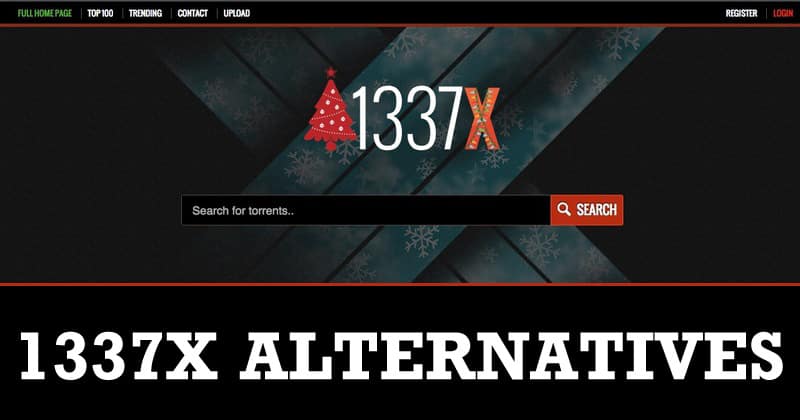Perbaiki kesalahan: «Sambungan tidak pribadi» di Chrome dan Firefox – Panduan langkah demi langkah 2019

Meskipun benar, sebagian besar kegiatan yang dapat dilakukan saat ini berputar di sekitar jaringan, karena Internet benar-benar memfasilitasi segalanya. Yang pergi dari pertanyaan, hingga transaksi dan pembelian online.
Ini, meskipun sangat bermanfaat juga bisa berbahaya untuk sejumlah besar penyerang komputer yang memanfaatkannya. Entah untuk mendapatkan data pribadi Anda, mencuri informasi tentang nomor rekening bank Anda atau kartu kredit Anda. Namun, sebagian besar browser web telah terpasang dengan sempurna mencegah serangan seperti itu.
Itulah sebabnya, untuk menjamin keamanan yang lebih besar bagi pengguna saat berselancar di Internet, Chrome dan Firefox terkadang dapat mengeluarkan pesan yang sangat biasa yang mencetak yang berikut ini: "Koneksi tidak bersifat pribadi"Dan untuk mengetahui apa itu dan bagaimana Anda bisa menyelesaikannya. Kami telah membuat posting ini untuk Anda.
Apa arti pesan kesalahan "Koneksi tidak pribadi" di Google Chrome dan Mozilla Firefox?
Dihadapkan dengan kerentanan seperti itu di Internet, Google Chrome dan Mozilla Firefox membuat kebijakan dan mengembangkan cara baru untuk meningkatkan keamanan penggunanya dan mencegah mereka menjadi korban peretas atau penyerang dunia maya yang ingin mencuri informasi pribadi dan bank Anda.
Oleh karena itu, kedua browser web memiliki kemampuan untuk memberi tahu mereka ketika situs yang mereka akses tidak memiliki koneksi pribadi kata pesan munculan.
Ini pada dasarnya berarti halaman web yang dimaksud ini versi palsu, jadi Anda tidak dapat memverifikasi keandalannya dan mengingat perlunya pihak ketiga untuk dapat menjamin bahwa itu dapat diandalkan, mereka memilih untuk memberi tahu orang itu bahwa itu lebih baik jangan akses ke sana untuk keamanan murni. Jadi, metode enkripsi koneksi antara browser dan server.
Di sisi lain, mungkin juga ada alasan tambahan mengapa browser ini menampilkan kesalahan koneksi non-pribadi dan yang paling umum adalah:
- Web belum memperbarui sertifikat: Ini mungkin situs web yang berisi sertifikat yang dibuat oleh organisasi tepercaya, tetapi jika belum diperbarui dalam waktu lama, peramban tidak akan dapat memvalidasi atau menjamin kepastiannya.
- Penerbit sertifikat tidak dikenal: Meskipun sebelumnya dianggap sebagai tugas yang rumit, kenyataannya adalah bahwa saat ini membuat sertifikat situs web sangat sederhana. Namun, jika Chrome atau Firefox tidak dapat mengonfirmasi bahwa itu adalah penerbit tepercaya, masuk ke situs web akan dilarang.
- Mungkin ada kesalahan koneksi antara browser dan web: Jika koneksi jaringan antara Google Chrome dan situs web atau Mozzilla Firefox dan situs web tidak benar, itu pasti akan menunjukkan bahwa "Koneksi tidak bersifat pribadi"
Langkah-langkah untuk memperbaiki kesalahan "koneksi bukan pribadi" di browser Chrome Anda dan Firefox 2019
Setelah menemukan pesan kesalahan ini ketika memasuki situs web tertentu, banyak pengguna memilih untuk menyerah dan, sayangnya, akhirnya memberikan email mereka atau bahkan data mereka untuk mengakses rekening bank dan dengan demikian, menjadi korban penipuan atau pencurian identitas . Untuk apa yang kami rekomendasikan Jangan lakukan ini dengan cara apa pun.
Sebaliknya, untungnya, ada prosedur yang memungkinkan Anda untuk memecahkan masalah kerusakan dan bahkan, melalui mereka Anda bisa lindungi identitas dan privasi Anda saat memasukkan data penting dari Chrome dan Firefox. Kemudian, apa yang kami sarankan untuk dilakukan di masing-masing, menurut dari mana Anda lebih suka mengelola aktivitas Anda saat menjelajah web:
Di Chrome
Jika Anda adalah pengguna Google Chrome yang loyal, untungnya ada beberapa solusi ketika Anda mendapatkan pesan kesalahan "Koneksi tidak bersifat pribadi" Tapi yah, mari kita mulai dengan yang paling biasa yang kami sarankan lakukan Hanya jika Anda sangat yakin bahwa situs web yang Anda coba akses benar-benar dapat diandalkan. Langkah-langkah yang harus diikuti, dalam hal ini adalah:
- Untuk memasukkan secara independen pesan pop-up yang dikeluarkan oleh Chrome, pertama-tama klik pada “Opsi lanjutan"

- Setelah itu, di antara semua opsi yang ditampilkan, klik hanya di bagian bawah jendela di mana dikatakan “Akses XXXX (situs web tanpa jaminan)“, Dan dengan demikian Anda akan masuk dengan risiko Anda sendiri.

Seperti yang akan Anda lihat, metode ini sangat sederhana dan juga valid untuk dijalankan di perangkat Android.
Bersihkan cache browser
Dalam beberapa kasus, salah satu alasan mengapa Chrome menunjukkan pesan kepada Anda adalah cache. Karena, diperkirakan sebagai aatau sarana utama konsultasi sistem untuk memungkinkan pengguna dengan cepat memasuki situs web tertentu dan yang terjadi adalah merujuk pada sertifikat lama yang aksesnya tidak akan pernah diizinkan.
Untuk melanjutkan menghapus cache, Selesaikan langkah-langkah berikut:
- Masuk ke menu Pengaturan, khususnya di “Tampilkan pengaturan lanjutan"
- Kemudian klik pada pilihan “Privasi"
- Sekarang klik "Bersihkan data penelusuran"Dan voila.
- Jika tidak diselesaikan dengan langkah-langkah sebelumnya, Anda harus mengatur ulang pengaturan browser melalui cara pintas berikut: Tampilkan pengaturan lanjutan> Reset pengaturan.
Periksa antivirusnya
Antivirus juga dapat menjadi alasan mengapa Chrome tidak membiarkan Anda memasuki situs web, karena ini adalah penyebabnya mencegah Anda mengakses situs berbahaya atau tidak aman dan dalam kebanyakan kasus, program antivirus memiliki kemampuan untuk itu blokir sertifikat keamanan, jadi mereka tidak akan pernah membiarkan Anda memasuki situs.
Untuk memperbaikinya, kami sarankan nonaktifkan penjelajahan SSL di Google Chrome dan juga nonaktifkan perlindungan HTTPS antivirus yang Anda gunakan
Verifikasi tanggal dan waktu sistem
"Koneksi tidak bersifat pribadi”Pengguna Google Chrome juga dapat ditampilkan karena tidak memiliki waktu dan tanggal yang disinkronkan secara efektif. Karena, umumnya, sertifikat aman antara komputer dan situs web memiliki tanggal kedaluwarsa yang ditunjukkan dan jika itu salah, browser akan segera menganggap sertifikat itu sebagai tidak valid.
Di Firefox

Sekarang, jika Anda selalu menggunakan Firefox untuk mengelola semuanya melalui jaringan dan Anda mendapatkan kesalahan ini untuk mengakses situs web, juga ada solusi yang sangat sederhana untuk menyelesaikannya dan Proses yang akan dilakukan terdiri dari:
- Setelah mengamati pesan munculan yang ditunjukkan pada gambar utama bagian ini, Anda harus membuka tab baru di Mozilla Firefox dan masukkan baris “tentang: konfigurasiTepat di bilah alamat.
- Setelah Anda menyelesaikan di atas, Anda harus mengklik "Saya menerima risikonya“Maka, Anda akan melihat daftar panjang di seluruh layar yang darinya Anda dapat mengontrol berbagai opsi sistem.

- Setelah itu, masukkan istilah “security_ssl_enable"Di bar«Cari»Dan hasil baru yang menarik akan ditampilkan. <img class = "alignnone wp-image-43297 aligncenter ukuran penuh” alt=”Di Firefox” width=”600″ height=”20″ data-lazy- src=”https://internetpasoapaso.com/wp-content/uploads/En-Firefox-2.jpg” data-pagespeed-url-hash=”1845750013″ onload=”pagespeed.CriticalImages.checkImageForCriticality(this);”/>
- Dalam hasil ini, Anda harus fokus secara khusus pada garis “security_ssl_enable_ocsp_stapling”Terletak di akhir daftar.
- Untuk mengatasi kesalahan, Anda harus mengatur nilai kata dalam "salah"Bukannya"benar"Di kolom di mana tertulis"Nilai"Dan untuk menentukannya, cukup klik dua kali di sana dan pergi.

- Terakhir, tutup semua jendela Firefox untuk menyimpan perubahan saat memulai kembali browser. Jadi, dengan ini, itu tidak akan memancarkan kata pesan kesalahan lagi dan Anda akan dapat menavigasi dengan cara yang normal dan aman.
Perlu dicatat bahwa, masalah ini di Firefox adalah karena kesalahan sertifikat SSL, seperti yang juga terjadi dalam referensi ke Chrome.
Jika Anda memiliki pertanyaan, tinggalkan di komentar, kami akan menjawab Anda sesegera mungkin, dan itu pasti akan sangat membantu bagi lebih banyak anggota komunitas. Terima kasih! ????